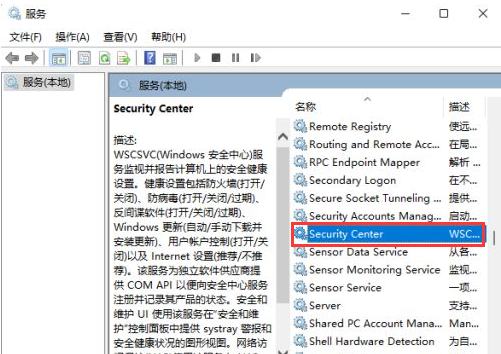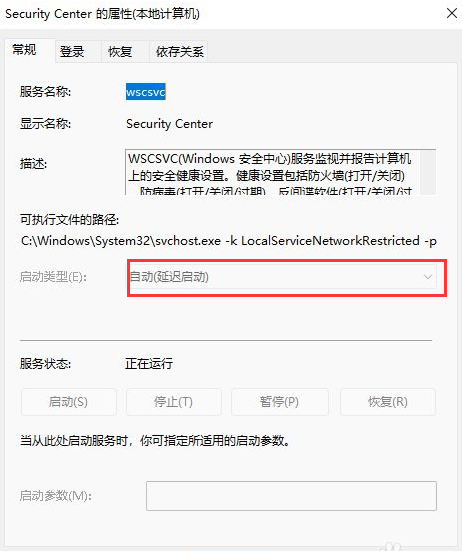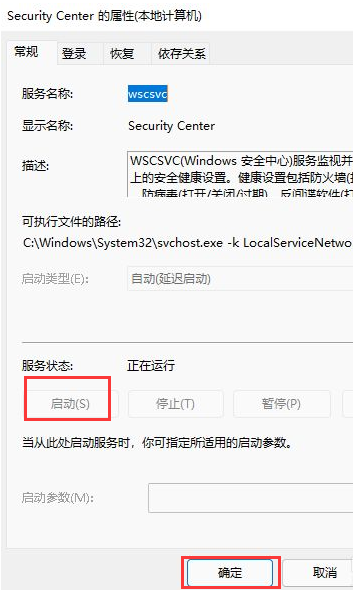近期有Win11用户在电脑的使用中,发现任务栏图标消失,出现这一问题可能由多种原因引起,例如自动隐藏任务栏、任务栏设置问题、资源管理器崩溃、损坏的用户配置文件、第三方软件冲突等等,以下是小编带来的解决方法, 希望可以帮到你!
解决方法如下:
1. 首先我们鼠标右键点击任务栏的空白处,然后会弹出一个任务栏设置的选项,我们点击进入。
2. 我们进入到设置页面中,在左侧找到”个性化‘功能,接着在右侧的选项中找到盘“任务栏角溢出”。
3. 点击任务栏角溢出后,将要显示的应用图标开关打开。
4. 当我们打开设置我完成后,回到桌面就能在任务栏上看见图标啦。
以上就是系统之家小编为你带来的关于“如何解决Win11安装后任务栏没有图标?”的全部内容了,希望可以解决你的问题,感谢您的阅读,更多精彩内容请关注系统之家官网。

 时间 2023-07-25 08:59:53
时间 2023-07-25 08:59:53 作者 admin
作者 admin 来源
来源 

 立即下载
立即下载